Google Chrome पॉप-अप वायरस Android फ़ोन पर एक आम और निराशाजनक मैलवेयर है। इस वायरस का सबसे आम कारण तृतीय-पक्ष या अज्ञात स्रोतों से ऐप्स डाउनलोड करना है जिनमें मैलवेयर होते हैं। सबसे महत्वपूर्ण बात यह है कि पॉप-अप पर कहीं भी टैप न करें!
अगर आपका फोन संक्रमित है, तो यह दुनिया का अंत नहीं है। आपके एंड्रॉइड से पॉप-अप वायरस को हटाने के लिए कुछ तरीके हैं, और हम सबसे अधिक काम करने की संभावना के साथ शुरू करेंगे-ऐसे किसी भी ऐप को हटा दें जिसे आप सुरक्षित मोड का उपयोग करके भरोसा नहीं करते हैं।

Android में संदेहास्पद ऐप्स हटाएं
अपने Android पर Google Chrome वायरस से छुटकारा पाने के लिए पहला कदम है अपने फ़ोन को सुरक्षित मोड में पुनः आरंभ करने से पहले संदिग्ध ऐप्स से अनुमतियाँ हटा दें। यह आपके फ़ोन के पुनरारंभ होने पर उन्हें समस्याएँ उत्पन्न करने से रोकेगा।
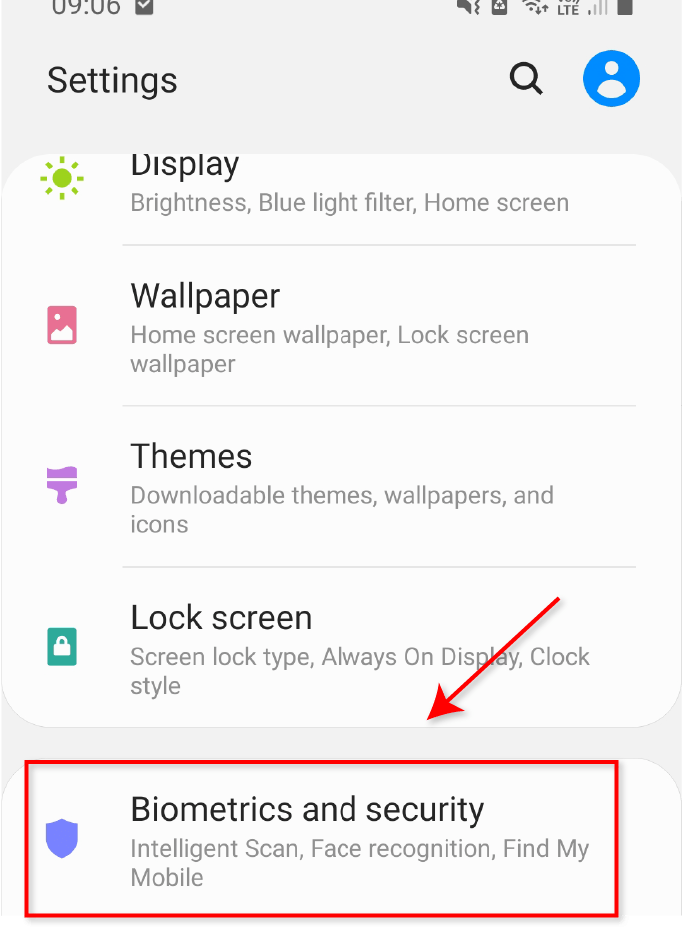
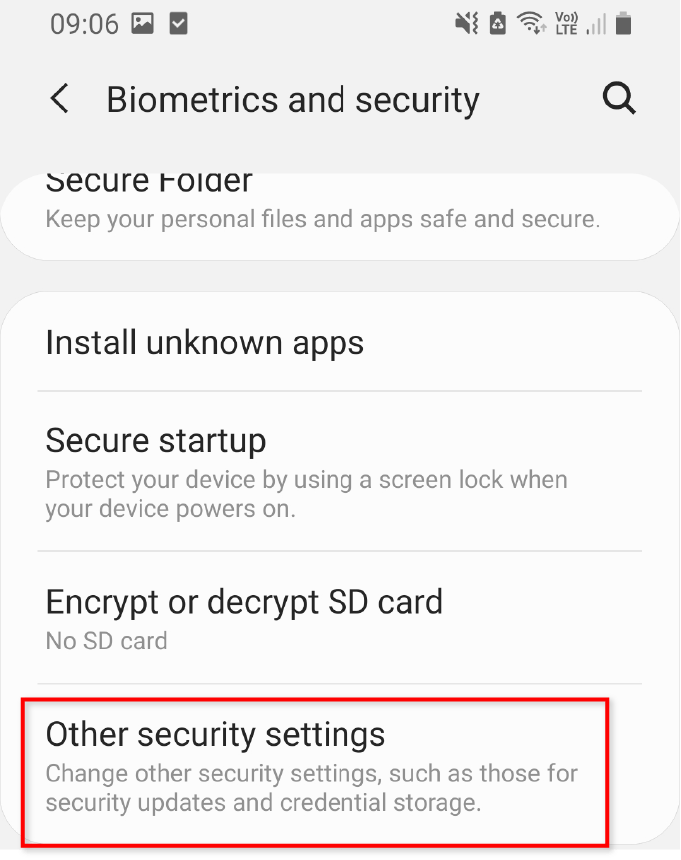
- डिवाइस व्यवस्थापक ऐप्सपर टैप करें।
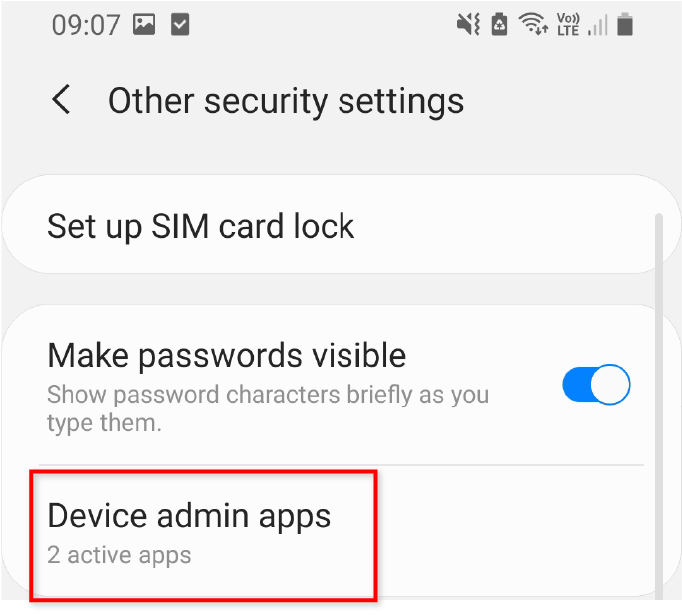
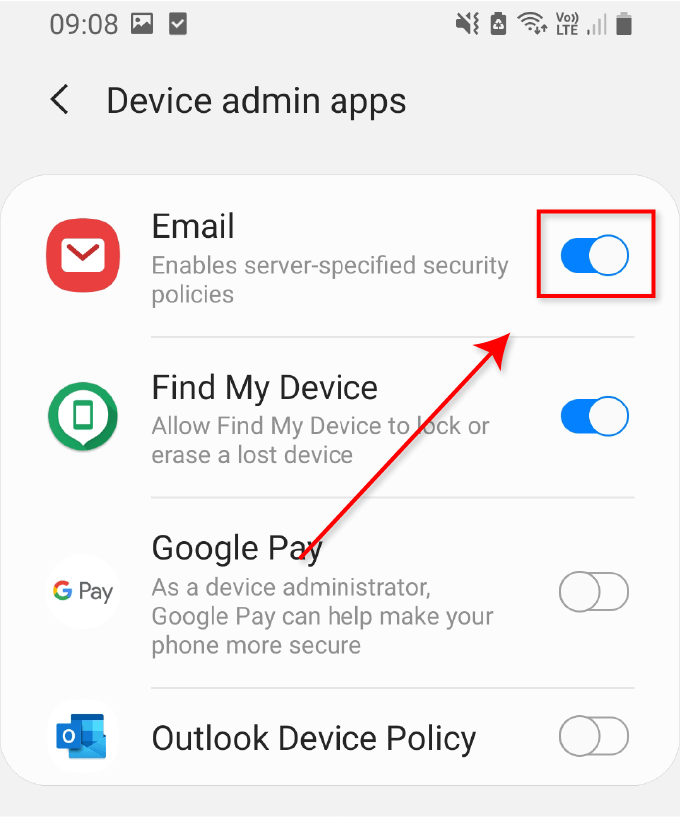
सुरक्षित मोड में पुनरारंभ करें
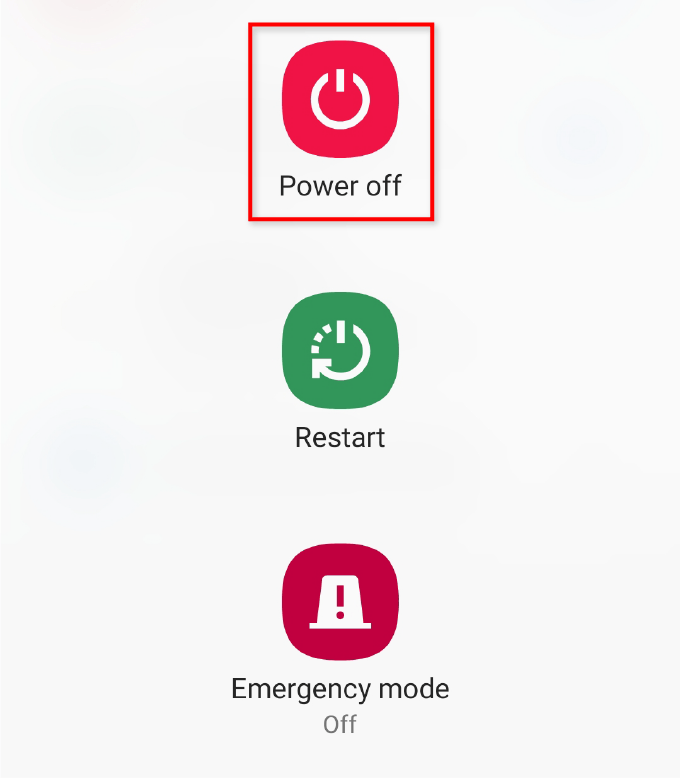
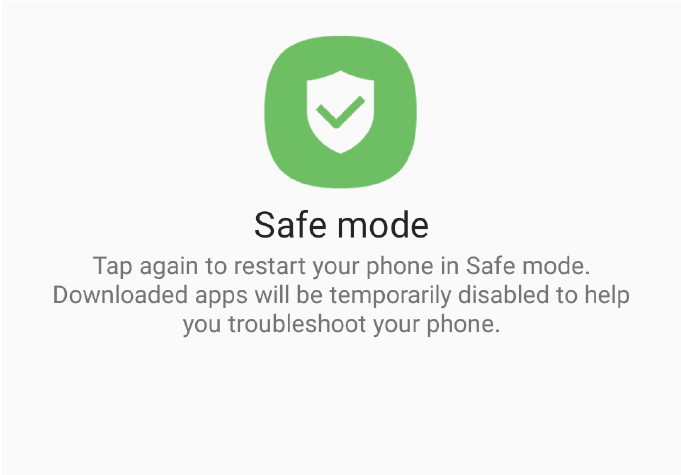
संदिग्ध ऐप्स अनइंस्टॉल करें
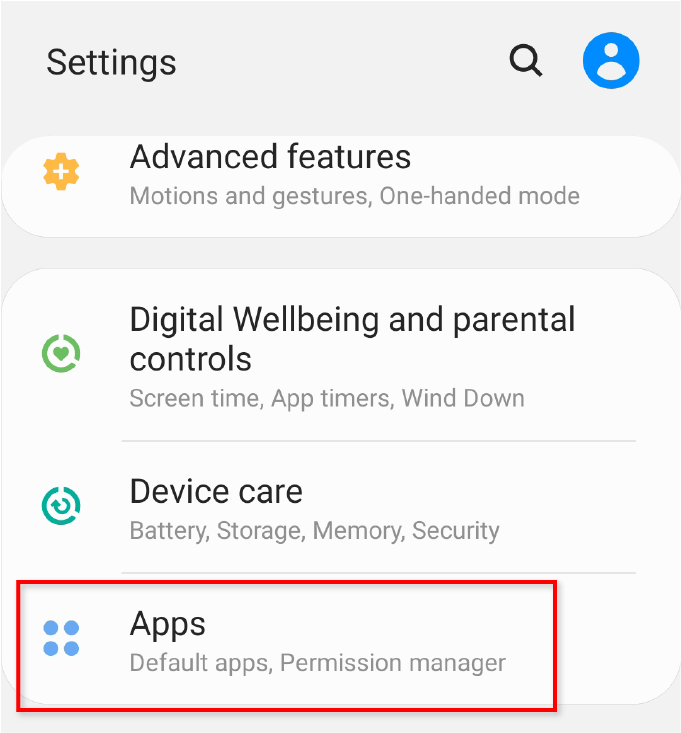
ध्यान दें: इस वायरस का सबसे संभावित कारण ऐसे ऐप्स हैं जो Play Store के बजाय तीसरे पक्ष के स्रोतों से आए हैं . उन ऐप्स की तलाश करें जिन्हें इंस्टॉल करना आपको याद नहीं है या जिनके नाम संदिग्ध हैं। इसके अलावा, उन ऐप्स पर नज़र रखें जिनका कोई नाम नहीं है जो "छिपाने" की कोशिश कर रहे हैं।
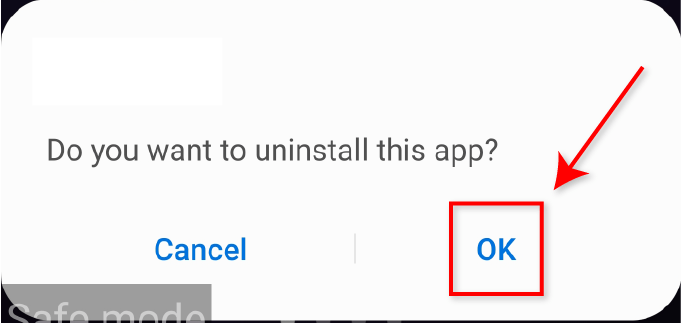
ध्यान दें: अपने सभी ऐप्स को कुछ बार स्क्रॉल करना सुनिश्चित करें (विशेषकर यदि आपके पास ऐप्स के एक से अधिक पेज हैं) और किसी भी संदिग्ध चीज़ को अनइंस्टॉल करें जो इसका कारण हो सकता है मैलवेयर।
Play प्रोटेक्ट सक्षम करें
Play प्रोटेक्ट को Play Store में शामिल किया गया है और जब आप मैलवेयर की जांच के लिए कोई नया ऐप इंस्टॉल करेंगे तो यह आपके ऐप को स्कैन करेगा। संभावित रूप से हानिकारक तृतीय-पक्ष एप्लिकेशन की जांच के लिए यह समय-समय पर आपके डिवाइस को स्कैन भी करेगा।
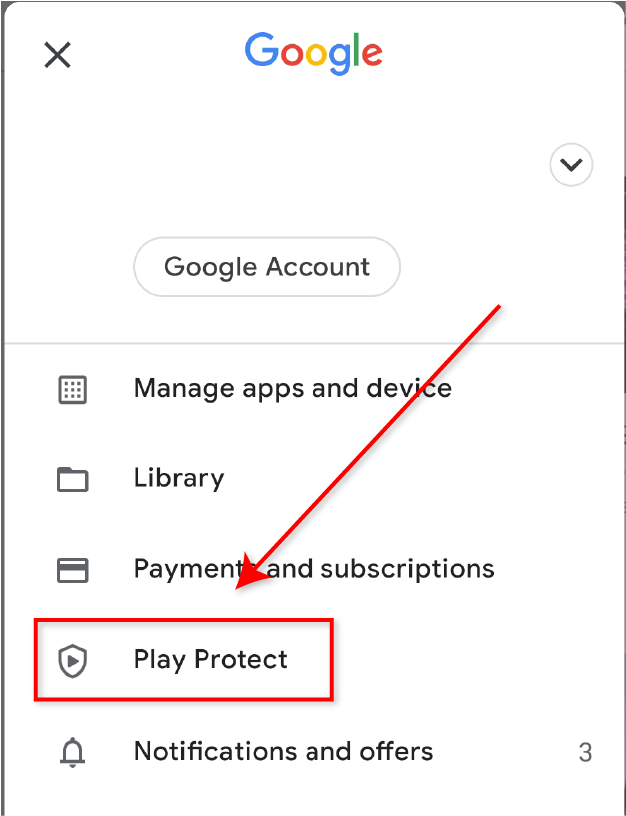
Chrome में पॉप-अप बंद करें
पॉप-अप को रोकने का दूसरा तरीका Google Chrome में पॉप-अप और रीडायरेक्ट बंद करें है।
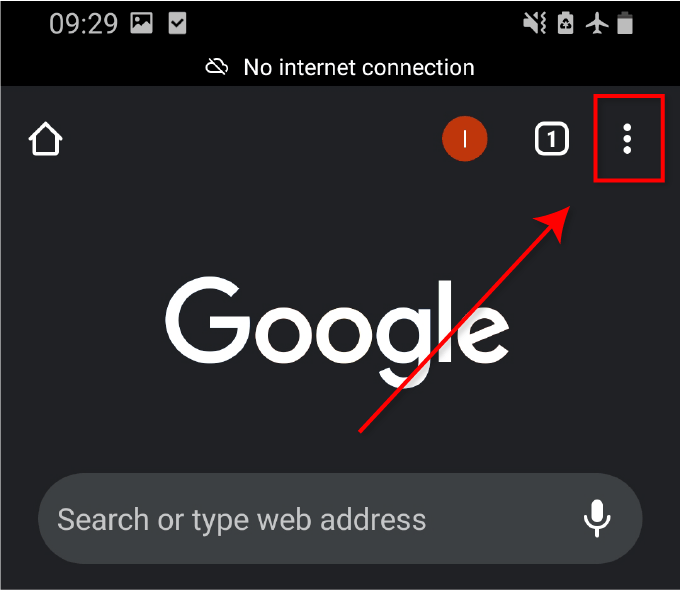
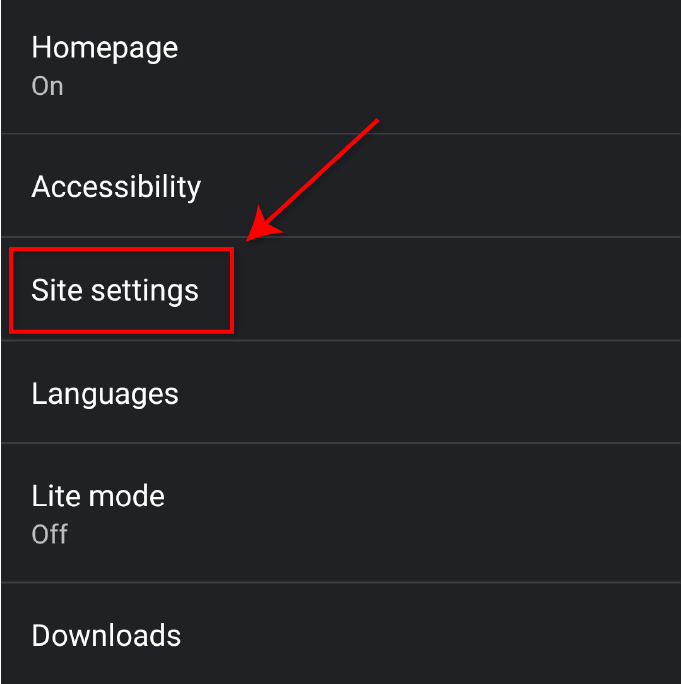
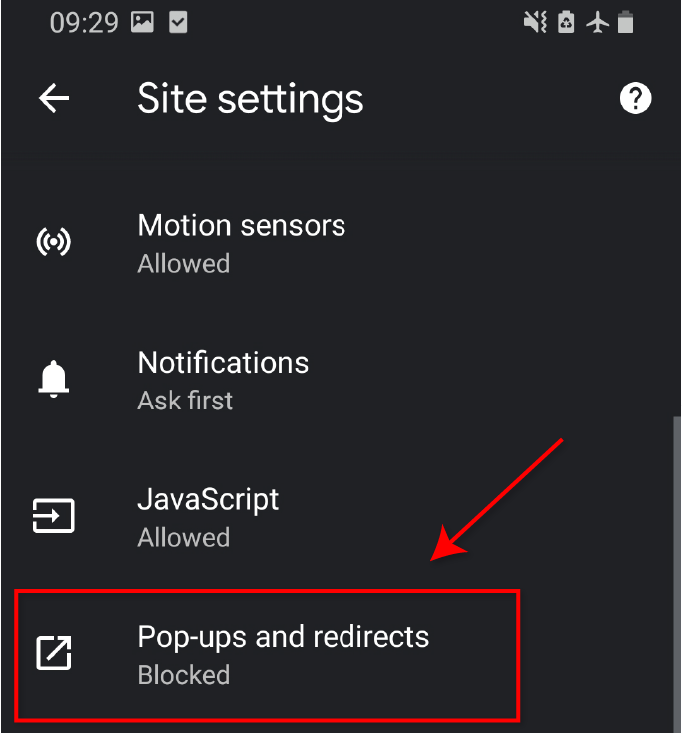
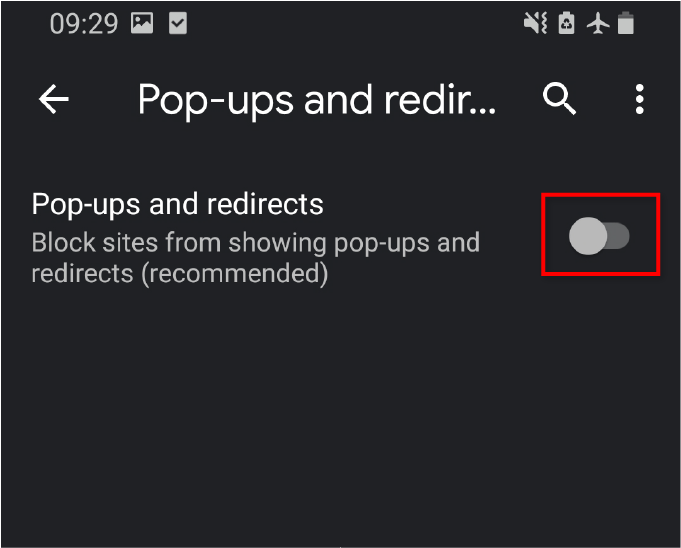
Google Chrome रीसेट करें
यदि उपरोक्त में से किसी ने भी काम नहीं किया है, तो Google Chrome को इस पर रीसेट करने का प्रयास करें इसकी मूल सेटिंग्स। यह क्रोम के कैशे, कुकीज, साइट सेटिंग्स और सहेजे गए किसी भी अन्य डेटा को हटा देगा।
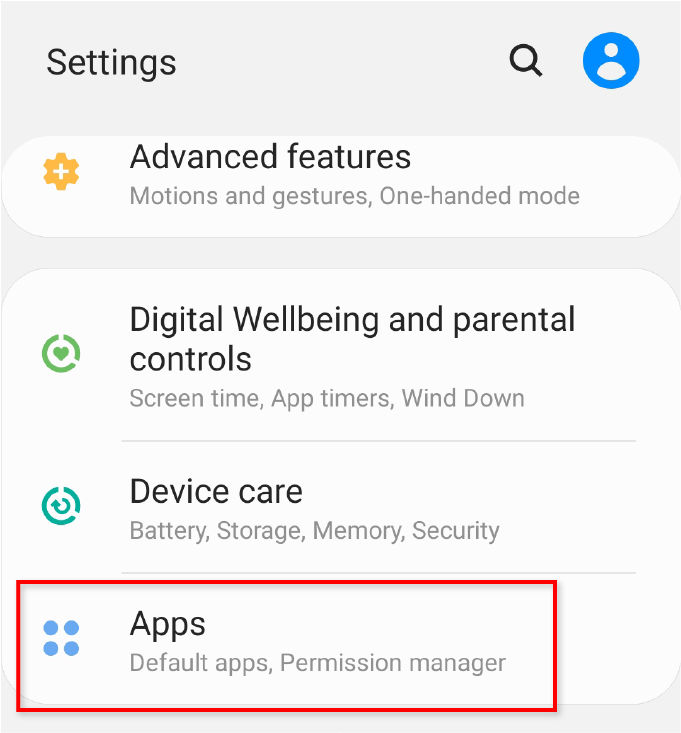
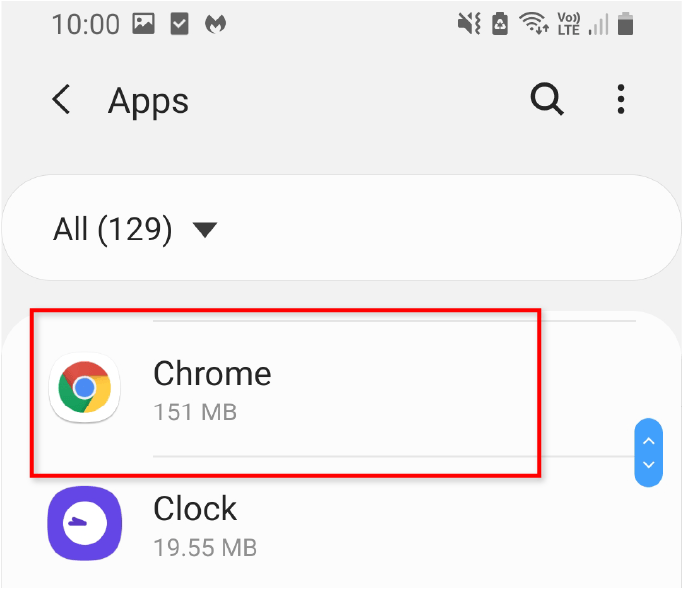
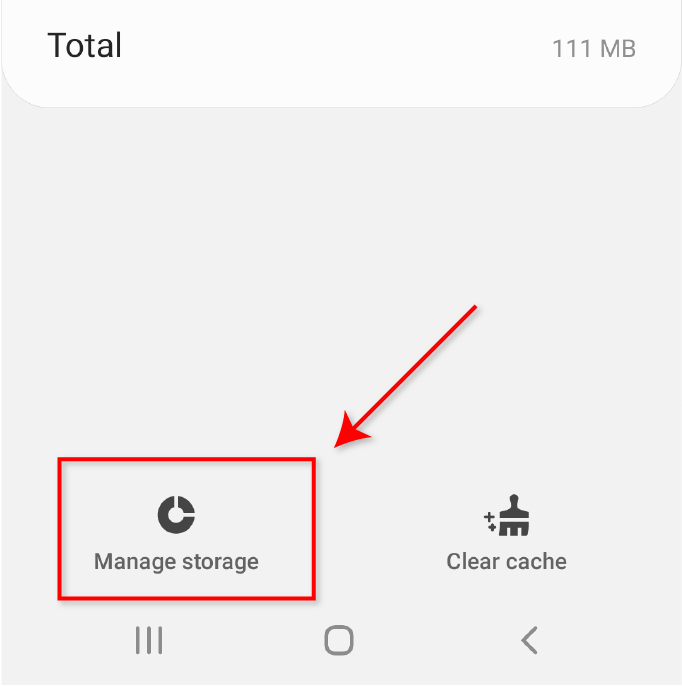
एंटीवायरस का उपयोग करें
Google Chrome पॉप-अप वायरस को दोबारा होने से रोकने के लिए एंटीवायरस सॉफ़्टवेयर का उपयोग करें। बेहतर Android एंटीवायरस ऐप्स में से एक का उपयोग करके आप किसी भी मैलवेयर द्वारा आपके फ़ोन को संक्रमित करने की संभावना को बहुत कम कर देंगे।
एक बढ़िया विकल्प है मालवेयरबाइट्स फ्री। यह Android के लिए सबसे लोकप्रिय और अच्छी तरह से उपयोग किए जाने वाले एंटी-मैलवेयर ऐप्स में से एक है।
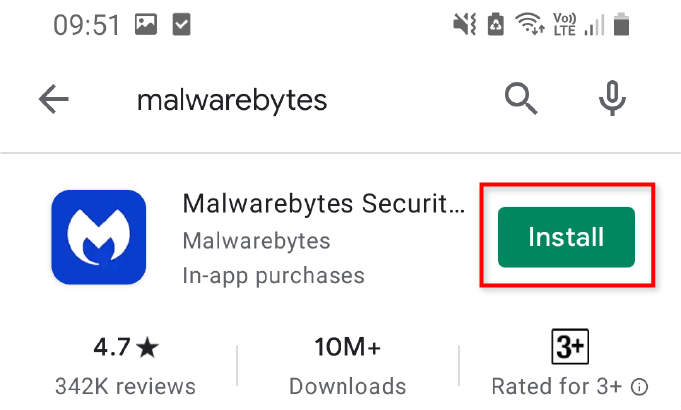
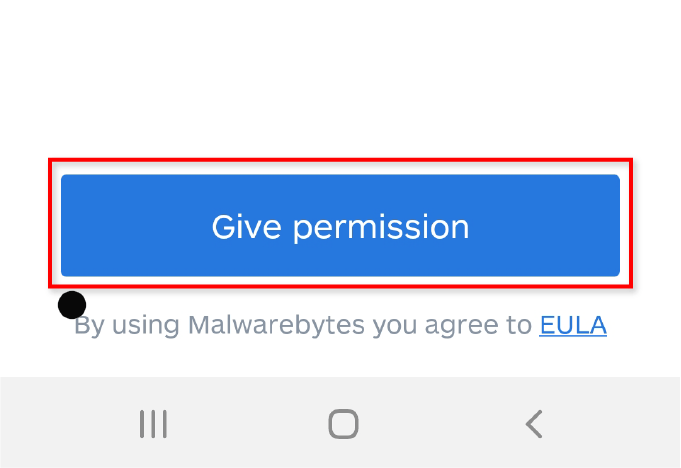 चुनें।
चुनें। 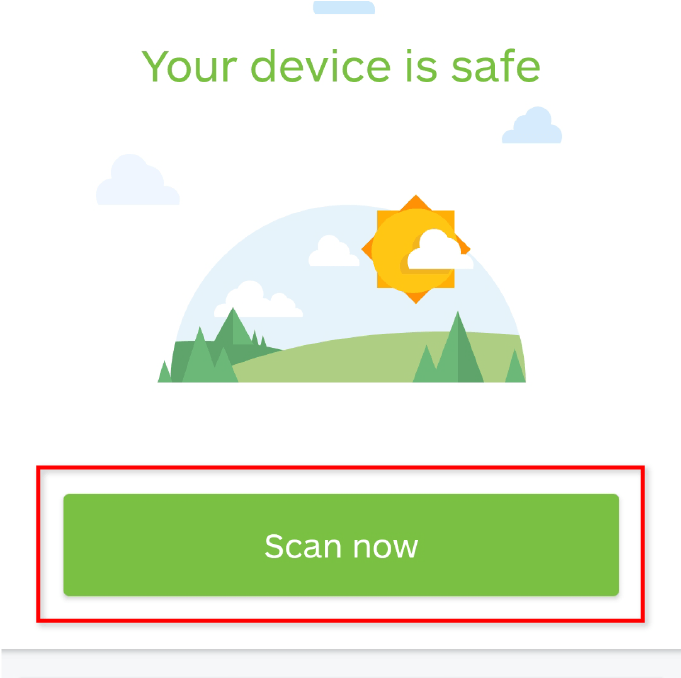
अपने फ़ोन पर फ़ैक्टरी रीसेट करें
यदि उपरोक्त में से किसी ने भी आपके Android से मैलवेयर नहीं हटाया है, तो आपको फ़ैक्टरी रीसेट करने की आवश्यकता हो सकती है। इस प्रकार आप अपने फ़ोन को उसकी मूल स्थिति में रीसेट करते हैं। आप इन चरणों का पालन करने से पहले अपने फ़ोन की आंतरिक मेमोरी का बैकअप बनाना चाहेंगे।
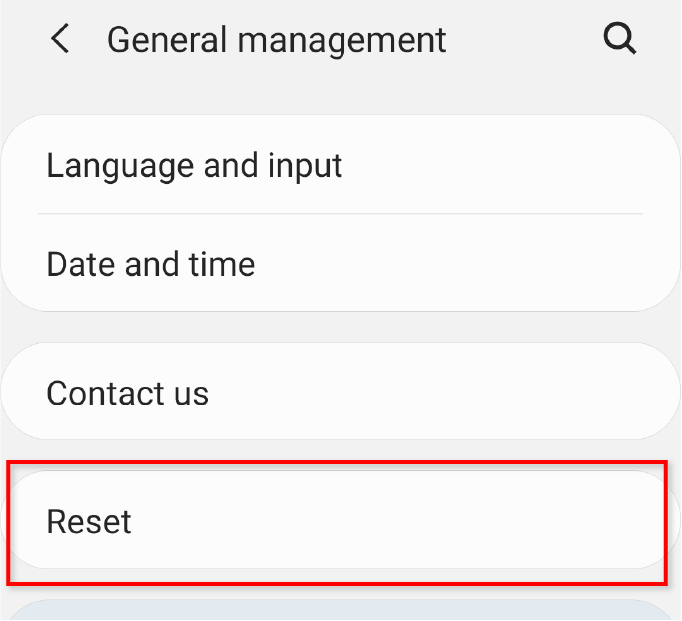
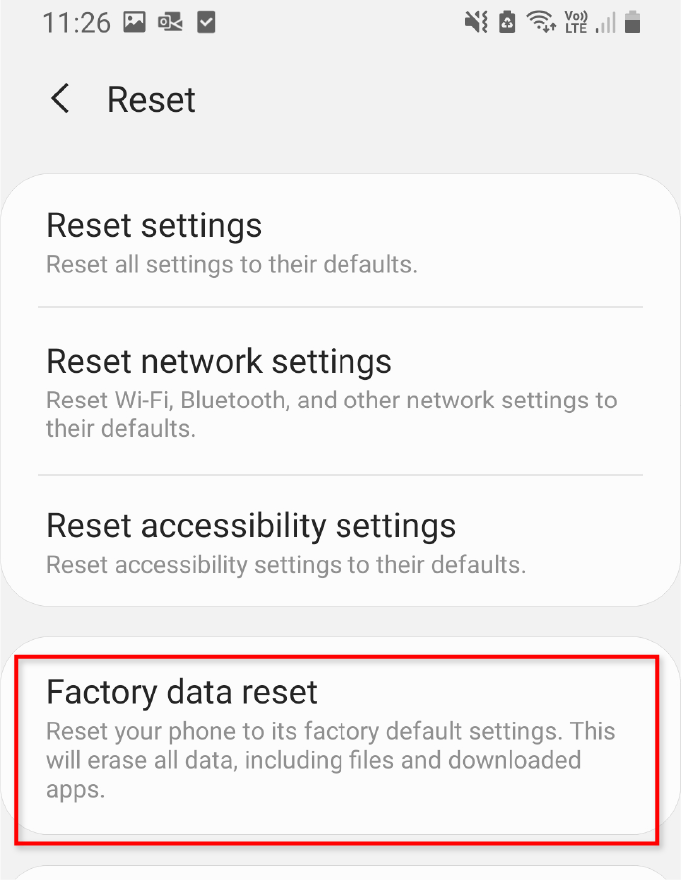
ध्यान दें:फ़ैक्टरी रीसेट करने से आपके फ़ोन की आंतरिक मेमोरी (लेकिन SD कार्ड नहीं) का सारा डेटा हट जाएगा, इसलिए सुनिश्चित करें कि आप अपने फ़ोन का बैकअप लें इसे रीसेट करने से पहले। हार्ड बनाम सॉफ्ट रेस्ट के बारे में अधिक जानें.
देखें कि आप क्या इंस्टॉल करते हैं
उम्मीद है, इस लेख में दिए गए तरीकों ने आपको अपने Android से Google Chrome पॉप-अप वायरस को निकालने में मदद की है। भविष्य में, तृतीय-पक्ष एप्लिकेशन इंस्टॉल करने से बचें, जब तक कि आप उनके स्रोत या विश्वसनीयता को सत्यापित नहीं कर लेते। Play Store से ऐप्स रखने से, आपके पास क्रोम पॉप-अप वायरस जैसे मैलवेयर का सामना करने की बहुत कम संभावना होगी।